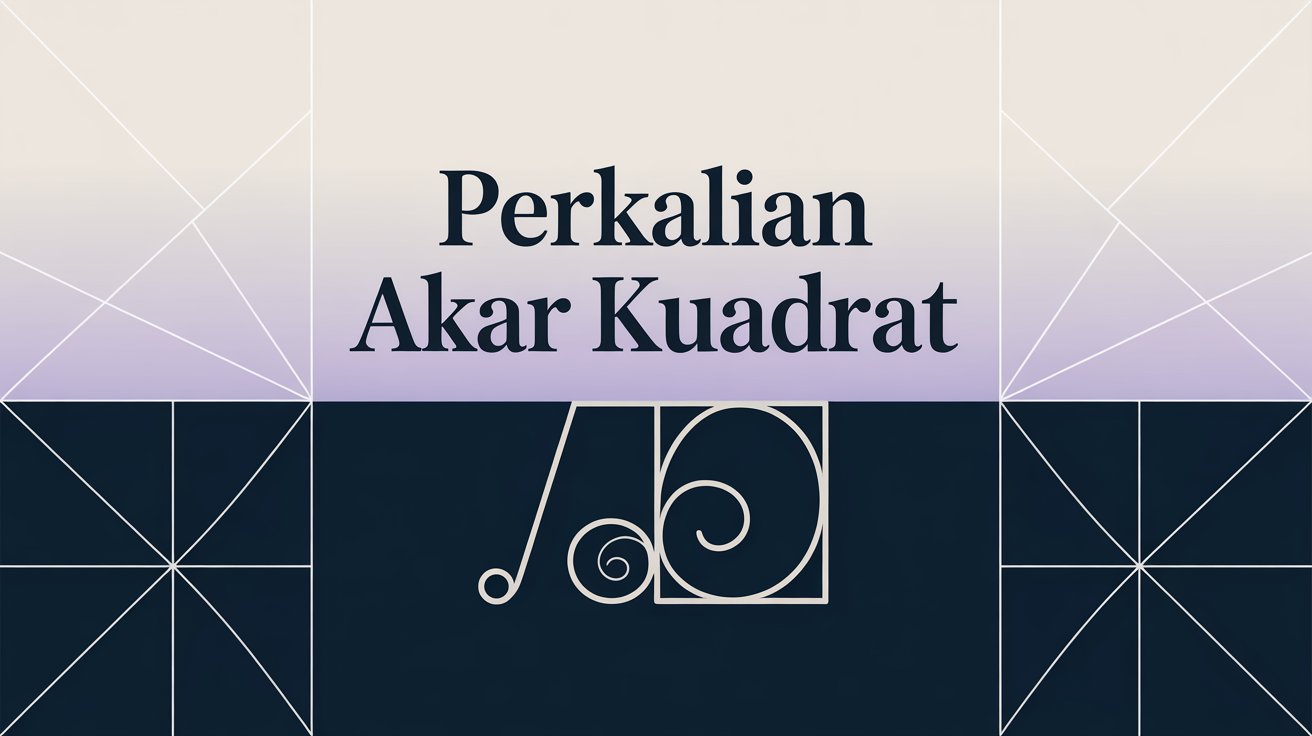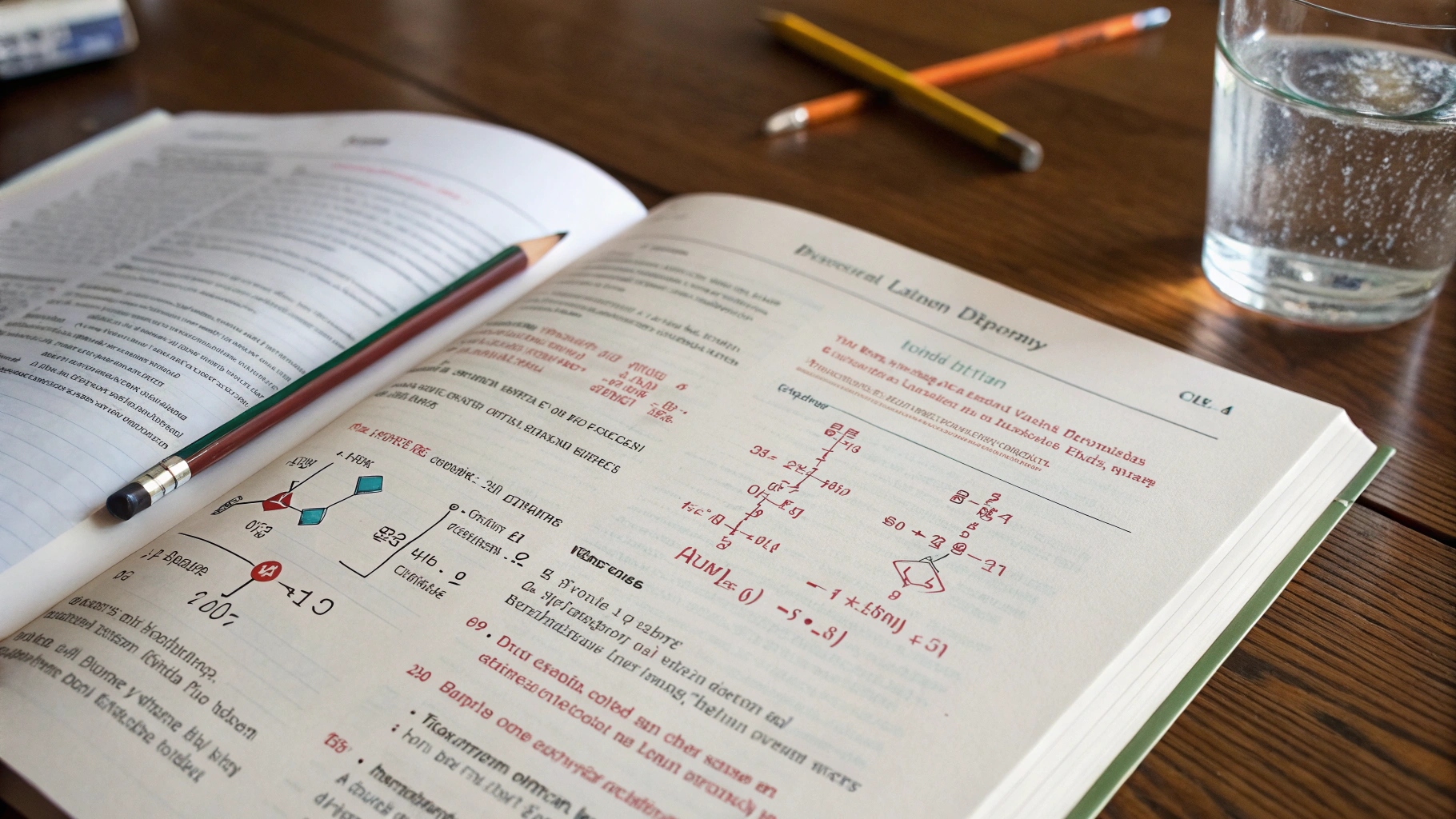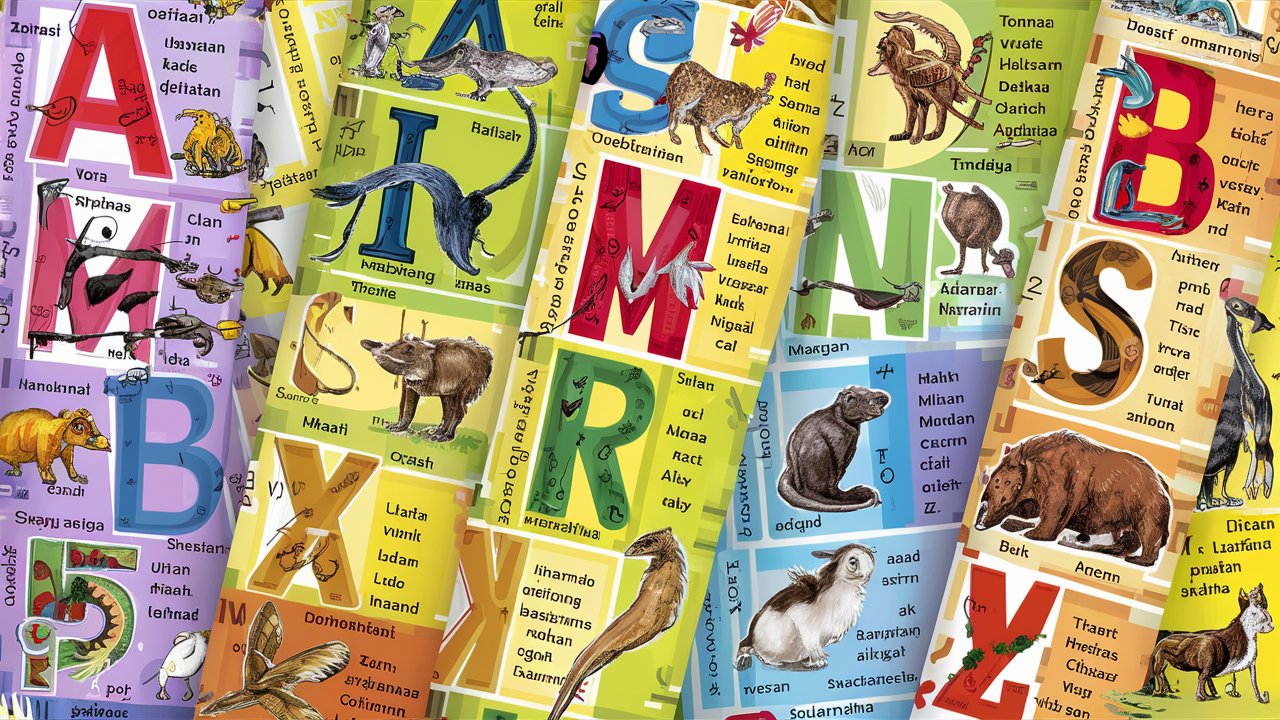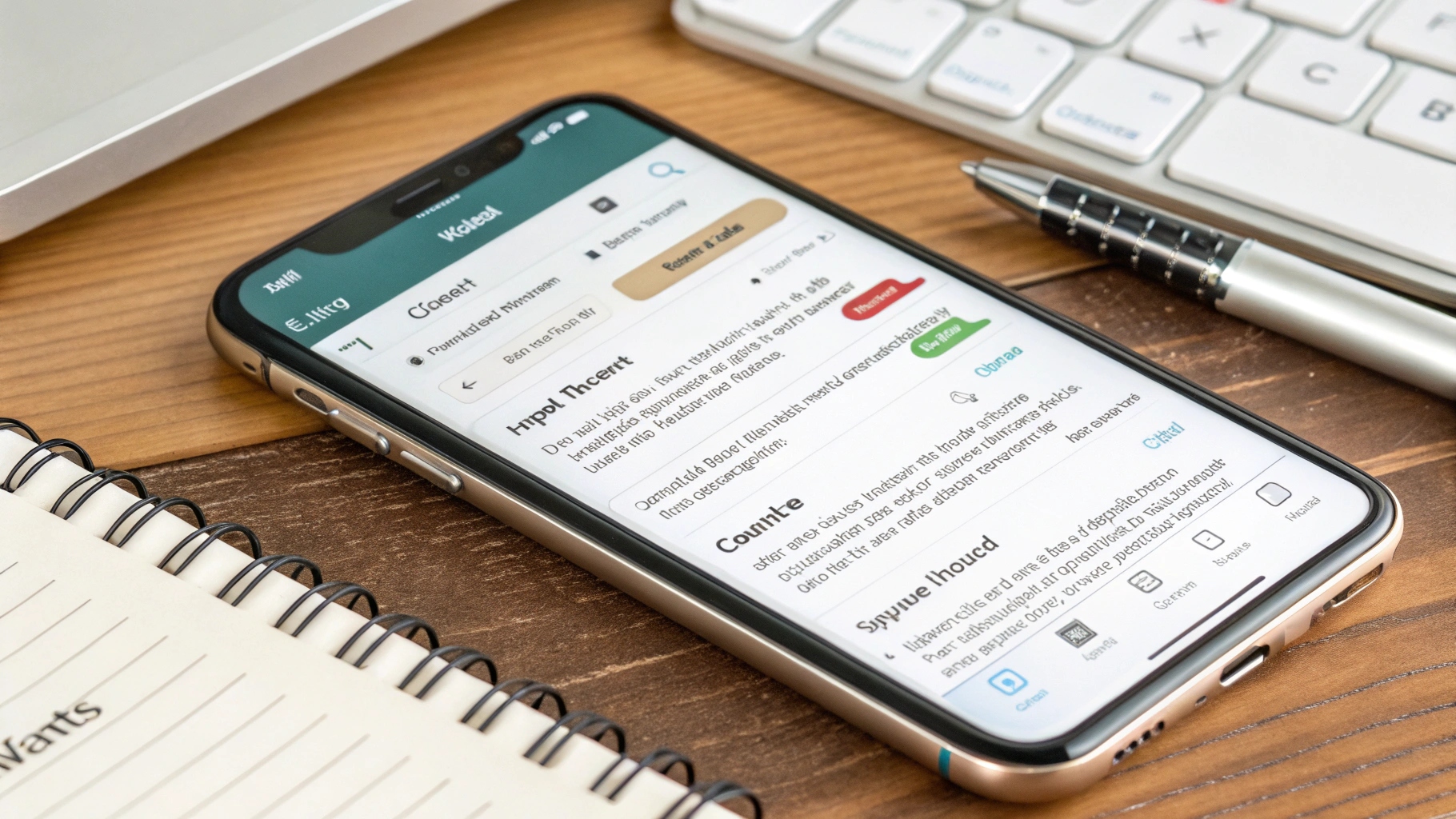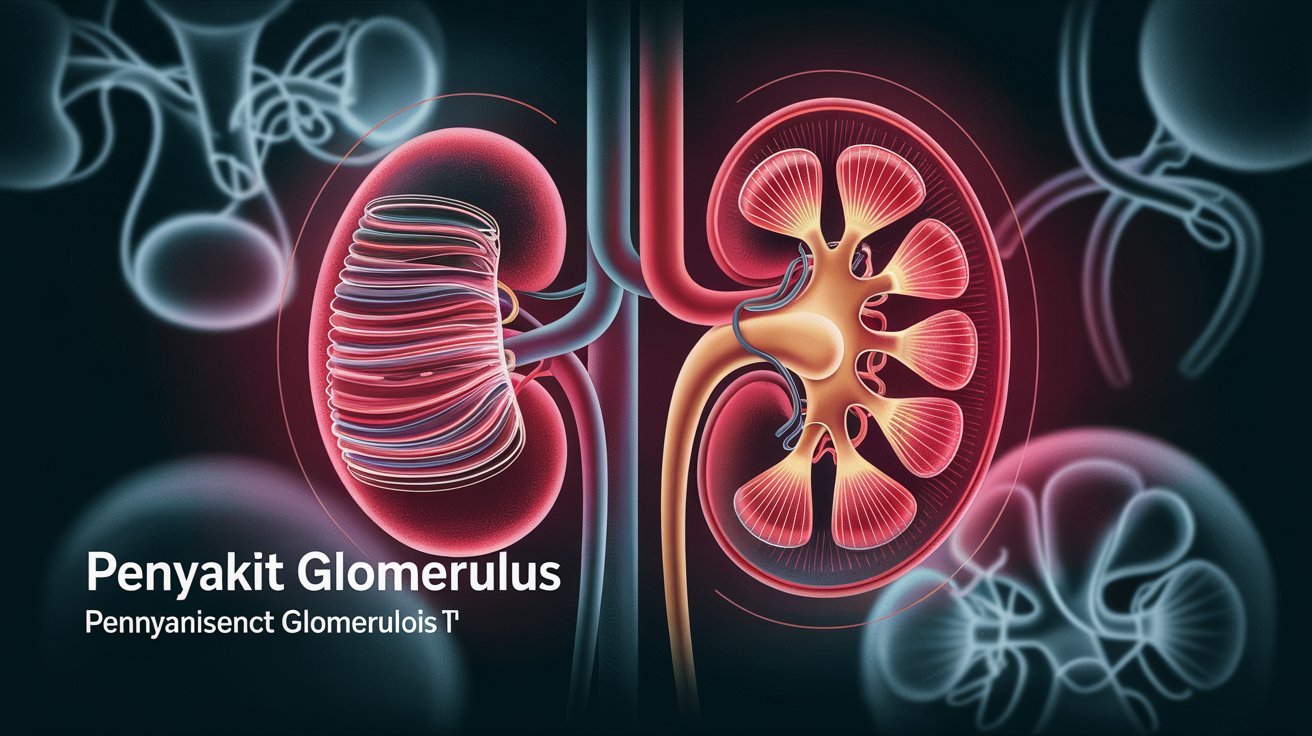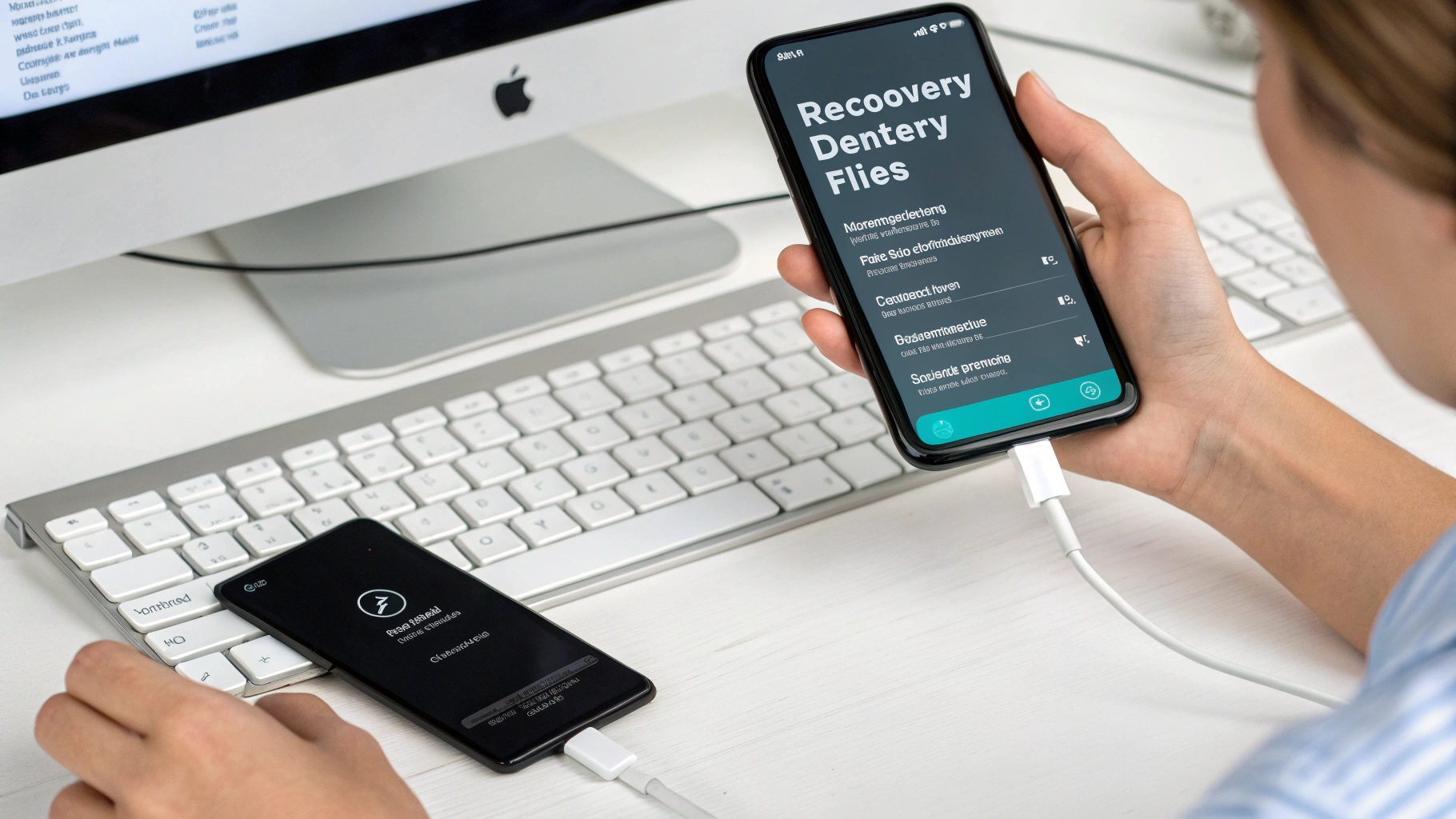 Ilustrasi Gambar Metode Pemulihan File Terhapus di HP(Media Indonesia)
Ilustrasi Gambar Metode Pemulihan File Terhapus di HP(Media Indonesia)
Kehilangan data penting dari ponsel Oppo Anda bisa menjadi pengalaman yang membuat frustrasi. Entah itu foto kenangan, dokumen pekerjaan, atau video berharga, menghapus file secara tidak sengaja dapat menyebabkan kepanikan. Kabar baiknya, ada beberapa metode efektif yang dapat Anda coba untuk memulihkan file yang terhapus di perangkat Oppo Anda. Artikel ini akan membahas langkah-langkah praktis dan solusi yang dapat membantu Anda mendapatkan kembali data yang hilang, sehingga Anda dapat bernapas lega dan melanjutkan aktivitas Anda.
Memahami Penyebab Kehilangan Data dan Pencegahannya
Sebelum membahas cara memulihkan file yang terhapus, penting untuk memahami penyebab umum kehilangan data pada ponsel Oppo. Beberapa faktor yang sering menjadi penyebabnya antara lain,
- Penghapusan Tidak Sengaja, Ini adalah penyebab paling umum. Terkadang, kita tidak sengaja memilih file yang salah dan menghapusnya.
- Kerusakan Perangkat Lunak, Bug pada sistem operasi atau aplikasi dapat menyebabkan file menjadi rusak atau terhapus.
- Serangan Virus atau Malware, Virus dan malware dapat merusak atau menghapus file pada perangkat Anda.
- Kerusakan Fisik, Kerusakan fisik pada ponsel, seperti terjatuh atau terkena air, dapat menyebabkan kehilangan data.
- Factory Reset, Melakukan factory reset akan menghapus semua data pada ponsel Anda, termasuk file-file penting.
Untuk mencegah kehilangan data di masa mendatang, ada beberapa langkah pencegahan yang dapat Anda lakukan,
- Rutin Melakukan Backup, Lakukan backup data secara teratur ke komputer, cloud storage, atau perangkat penyimpanan eksternal.
- Berhati-hati Saat Menghapus File, Periksa kembali file yang akan Anda hapus untuk memastikan Anda tidak menghapus file yang penting.
- Instal Aplikasi Antivirus, Instal aplikasi antivirus yang terpercaya untuk melindungi perangkat Anda dari virus dan malware.
- Hindari Mengunduh Aplikasi dari Sumber yang Tidak Dikenal, Unduh aplikasi hanya dari toko aplikasi resmi seperti Google Play Store.
- Jaga Perangkat Anda dengan Baik, Hindari meletakkan perangkat di tempat yang berisiko terjatuh atau terkena air.
Metode Pemulihan File Terhapus di HP Oppo
Berikut adalah beberapa metode yang dapat Anda coba untuk memulihkan file yang terhapus di HP Oppo Anda,
1. Memeriksa Folder Baru Dihapus atau Sampah
Beberapa aplikasi galeri foto dan pengelola file memiliki folder Baru Dihapus atau Sampah yang menyimpan file yang baru saja dihapus selama jangka waktu tertentu (biasanya 30 hari). Periksa folder ini untuk melihat apakah file yang Anda cari ada di sana.
Langkah-langkah,
- Buka aplikasi Galeri atau Pengelola File di HP Oppo Anda.
- Cari folder Baru Dihapus atau Sampah. Nama folder ini mungkin berbeda tergantung pada versi sistem operasi dan aplikasi yang Anda gunakan.
- Jika Anda menemukan file yang Anda cari, pilih file tersebut dan ketuk tombol Pulihkan atau Kembalikan.
2. Menggunakan Akun Google (Google Photos atau Google Drive)
Jika Anda telah mengaktifkan sinkronisasi otomatis dengan Google Photos atau Google Drive, file yang terhapus mungkin masih tersimpan di cloud. Periksa akun Google Anda untuk melihat apakah Anda dapat menemukan file yang hilang.
Google Photos,
- Buka aplikasi Google Photos di HP Oppo Anda atau kunjungi situs web Google Photos di komputer Anda.
- Periksa folder Sampah di Google Photos. File yang dihapus akan disimpan di sana selama 60 hari sebelum dihapus secara permanen.
- Jika Anda menemukan file yang Anda cari, pilih file tersebut dan ketuk tombol Pulihkan.
Google Drive,
- Buka aplikasi Google Drive di HP Oppo Anda atau kunjungi situs web Google Drive di komputer Anda.
- Periksa folder Sampah di Google Drive. File yang dihapus akan disimpan di sana selama 30 hari sebelum dihapus secara permanen.
- Jika Anda menemukan file yang Anda cari, pilih file tersebut dan ketuk tombol Pulihkan.
3. Menggunakan Aplikasi Pemulihan Data Pihak Ketiga
Jika metode di atas tidak berhasil, Anda dapat mencoba menggunakan aplikasi pemulihan data pihak ketiga. Ada banyak aplikasi pemulihan data yang tersedia di Google Play Store, baik yang gratis maupun berbayar. Beberapa aplikasi populer antara lain,
- EaseUS MobiSaver, Aplikasi ini dapat memulihkan berbagai jenis file, termasuk foto, video, kontak, pesan, dan dokumen.
- Dr.Fone - Data Recovery (Android), Aplikasi ini menawarkan berbagai fitur pemulihan data, termasuk pemulihan dari memori internal, kartu SD, dan perangkat yang di-root.
- iMobie PhoneRescue for Android, Aplikasi ini dapat memulihkan data yang hilang karena berbagai alasan, seperti penghapusan tidak sengaja, kerusakan sistem, dan serangan virus.
Penting,
- Segera Hentikan Penggunaan Perangkat, Setelah Anda menyadari bahwa Anda telah menghapus file secara tidak sengaja, segera hentikan penggunaan perangkat Anda. Semakin lama Anda menggunakan perangkat, semakin besar kemungkinan data yang terhapus akan ditimpa oleh data baru.
- Root Perangkat (Opsional), Beberapa aplikasi pemulihan data mungkin memerlukan akses root untuk dapat memulihkan data secara maksimal. Namun, melakukan root pada perangkat Anda dapat membatalkan garansi dan meningkatkan risiko keamanan. Pertimbangkan risiko dan manfaatnya sebelum melakukan root pada perangkat Anda.
Langkah-langkah Umum Menggunakan Aplikasi Pemulihan Data,
- Unduh dan instal aplikasi pemulihan data pilihan Anda dari Google Play Store.
- Buka aplikasi dan ikuti petunjuk yang diberikan. Biasanya, Anda perlu memilih jenis file yang ingin Anda pulihkan dan lokasi penyimpanan yang ingin Anda pindai.
- Aplikasi akan memindai perangkat Anda untuk mencari file yang terhapus. Proses ini mungkin memakan waktu beberapa menit hingga beberapa jam, tergantung pada ukuran penyimpanan dan kecepatan perangkat Anda.
- Setelah pemindaian selesai, aplikasi akan menampilkan daftar file yang dapat dipulihkan. Pilih file yang ingin Anda pulihkan dan ketuk tombol Pulihkan.
- Pilih lokasi penyimpanan untuk menyimpan file yang dipulihkan.
4. Memulihkan dari Backup Lokal atau Cloud
Jika Anda secara teratur melakukan backup data HP Oppo Anda ke komputer atau cloud storage, Anda dapat memulihkan file yang terhapus dari backup tersebut. Proses pemulihan dari backup akan bervariasi tergantung pada metode backup yang Anda gunakan.
Memulihkan dari Backup di Komputer,
- Hubungkan HP Oppo Anda ke komputer menggunakan kabel USB.
- Buka folder backup di komputer Anda.
- Cari file yang ingin Anda pulihkan dan salin file tersebut ke HP Oppo Anda.
Memulihkan dari Backup Cloud,
- Buka aplikasi cloud storage yang Anda gunakan di HP Oppo Anda.
- Cari file yang ingin Anda pulihkan.
- Unduh file tersebut ke HP Oppo Anda.
5. Membawa ke Pusat Servis Oppo
Jika semua metode di atas tidak berhasil, Anda dapat membawa HP Oppo Anda ke pusat servis Oppo terdekat. Teknisi profesional mungkin memiliki alat dan teknik khusus untuk memulihkan data yang hilang. Namun, perlu diingat bahwa layanan ini mungkin dikenakan biaya.
Tips Tambahan untuk Meningkatkan Peluang Pemulihan Data
Berikut adalah beberapa tips tambahan yang dapat membantu Anda meningkatkan peluang pemulihan data,
- Jangan Menunda, Semakin cepat Anda mencoba memulihkan data yang terhapus, semakin besar peluang keberhasilannya.
- Hindari Menulis Data Baru ke Perangkat, Menulis data baru ke perangkat dapat menimpa data yang terhapus, sehingga membuatnya lebih sulit untuk dipulihkan.
- Gunakan Aplikasi Pemulihan Data yang Terpercaya, Pilih aplikasi pemulihan data yang terpercaya dan memiliki reputasi baik. Baca ulasan pengguna sebelum mengunduh dan menginstal aplikasi.
- Bersabar, Proses pemulihan data mungkin memakan waktu. Bersabarlah dan jangan menyerah terlalu cepat.
Memilih Aplikasi Pemulihan Data yang Tepat
Dengan banyaknya aplikasi pemulihan data yang tersedia, memilih aplikasi yang tepat bisa menjadi hal yang membingungkan. Berikut adalah beberapa faktor yang perlu dipertimbangkan saat memilih aplikasi pemulihan data,
- Jenis File yang Didukung, Pastikan aplikasi mendukung jenis file yang ingin Anda pulihkan. Beberapa aplikasi mungkin hanya mendukung pemulihan foto dan video, sementara yang lain dapat memulihkan berbagai jenis file, termasuk dokumen, kontak, dan pesan.
- Lokasi Penyimpanan yang Didukung, Pastikan aplikasi dapat memindai lokasi penyimpanan tempat file Anda terhapus, seperti memori internal, kartu SD, atau perangkat yang di-root.
- Kemudahan Penggunaan, Pilih aplikasi yang mudah digunakan dan memiliki antarmuka yang intuitif.
- Harga, Beberapa aplikasi pemulihan data gratis, sementara yang lain berbayar. Aplikasi berbayar biasanya menawarkan fitur yang lebih canggih dan dukungan pelanggan yang lebih baik.
- Ulasan Pengguna, Baca ulasan pengguna sebelum mengunduh dan menginstal aplikasi. Ulasan pengguna dapat memberikan wawasan tentang kinerja dan keandalan aplikasi.
Alternatif Backup Data untuk HP Oppo
Selain metode pemulihan data di atas, penting untuk memiliki strategi backup data yang solid untuk mencegah kehilangan data di masa mendatang. Berikut adalah beberapa alternatif backup data yang dapat Anda gunakan untuk HP Oppo Anda,
- Google Backup, Aktifkan fitur backup otomatis di HP Oppo Anda untuk mencadangkan data ke akun Google Anda. Data yang dicadangkan meliputi kontak, kalender, email, foto, video, dan data aplikasi.
- Oppo Cloud, Oppo Cloud adalah layanan cloud storage yang disediakan oleh Oppo. Anda dapat menggunakan Oppo Cloud untuk mencadangkan data seperti foto, video, kontak, pesan, dan catatan.
- Backup Lokal ke Komputer, Hubungkan HP Oppo Anda ke komputer menggunakan kabel USB dan salin file-file penting ke komputer Anda.
- Kartu SD, Gunakan kartu SD untuk menyimpan salinan file-file penting Anda.
- Aplikasi Backup Pihak Ketiga, Ada banyak aplikasi backup pihak ketiga yang tersedia di Google Play Store. Beberapa aplikasi populer antara lain Titanium Backup, Helium App Sync and Backup, dan G Cloud Backup.
Kesimpulan
Kehilangan file di HP Oppo bisa menjadi pengalaman yang tidak menyenangkan, tetapi dengan metode yang tepat, Anda mungkin dapat memulihkan data yang hilang. Ingatlah untuk selalu melakukan backup data secara teratur untuk mencegah kehilangan data di masa mendatang. Jika Anda mengalami kesulitan memulihkan data sendiri, jangan ragu untuk membawa perangkat Anda ke pusat servis Oppo untuk mendapatkan bantuan profesional. Dengan tindakan pencegahan dan pengetahuan yang tepat, Anda dapat melindungi data berharga Anda dan menghindari stres akibat kehilangan data.